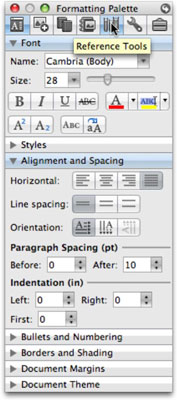Jei jums nepatinka įrankių juostos virš „Word“, „Excel“ ar „PowerPoint“ langų, visose trijose „Office 2008“ programose yra daug palečių, kurias galite naudoti. Kiekviena paletė yra pavaizduota piktograma vieno slankiojo lango, žinomo kaip įrankių dėžė, viršuje. Daugumoje „Office“ palečių yra keletas skydelių, kuriuos galite paslėpti arba atskleisti spustelėdami mažą trikampį, esantį kairėje nuo jų pavadinimų.
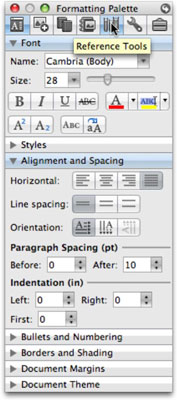
Paveiksle kairiausia piktograma, kuri žymi formatavimo paletę, yra pasirinkta taip, kad įrankių juostoje būtų rodomi formatavimo paletės skydeliai. Skydeliai Šriftas ir Lygiavimas bei Tarpai yra atidaryti (atskleisti); atkreipkite dėmesį, kaip šalia jų pavadinimų esantys trikampiai nukreipti žemyn. Visos kitos plokštės yra uždarytos, o jų trikampiai nukreipti į dešinę, o ne į apačią. Galiausiai, žymeklis nukreipia į nuorodos įrankių paletės piktogramą. Jei spustelėsite nuorodų įrankių paletę, formatavimo paletė išnyks, o įrankių dėžės lange ją pakeis Nuorodos įrankių paletė su visiškai kitokiu skydelių rinkiniu.
Taip pat atminkite šiuos dalykus, kai naudojate paletes „Office 2008“, skirtoje „Mac“:
-
Priešingai nei įrankių juostose, į įrankių dėžę negalite pridėti ar ištrinti komandų, taip pat negalite sukurti pasirinktinių įrankių dėžės palečių ar skydelių. Kitaip tariant, pagalvokite apie paletes kaip apie nuolatinį įrankių juostų rinkinį, kurio, „Microsoft“ nuomone, neturėtumėte kada nors keisti.
-
Skydeliai taip pat yra jautrūs kontekstui, o tai reiškia, kad jie gali keistis atsižvelgiant į tai, ką pasirinkote. Paveiksle parodytos plokštės yra skydeliai, kuriuos matote pasirinkę tekstą. Bet, pavyzdžiui, jei dokumente pasirenkate paveikslėlį arba lentelę, vietoje Šrifto ir Stilių galite matyti skydelius, pavadintus Paveikslėlis arba Lentelė.
-
Jei įrankių rinkinio nematote, meniu Rodinys pasirinkite bet kurį iš skydelių pavadinimų arba spustelėkite įrankių dėžės piktogramą pagrindinėje (standartinėje) įrankių juostoje kiekvieno dokumento lango viršuje.
-
Norėdami paslėpti įrankių dėžę, spustelėkite raudoną tašką viršutiniame kairiajame kampe. Norėdami sutraukti įrankių dėžę, kad būtų rodoma tik piktogramų eilutė jos viršuje, spustelėkite žalią tašką įrankių dėžutės lango viršuje.
-
Spustelėkite mažą išlenktą rodyklę viršutiniame dešiniajame įrankių dėžės lango kampe, kad pakeistumėte įrankių dėžės nustatymus, susijusius, pavyzdžiui, su tuo, ką įrankių dėžė turėtų daryti, kai tam tikrą laiką buvote neaktyvus (sutraukti, išblukti arba uždaryti). ) ir kurias skydelius (ty Šriftas, Stiliai, Lygiavimas ir Tarpai ir t. t. Formatavimo paletėje) rodyti ir slėpti skydelius turinčiose paletėse (ty Formatavimo paletės ir Nuorodų įrankių paletėse).